


Trong bước thứ hai, chúng tôi sẽ nhập máy ảo vào một Máy chủ Hyper-V trống. Nếu bạn đã xuất máy ảo sang đĩa cục bộ hoặc đĩa ngoài, bạn cần làm cho nó có thể truy cập được trên máy chủ đích. Khi chúng tôi xuất các máy ảo sang bộ nhớ mạng dùng chung, chúng tôi không cần phải làm bất cứ điều gì ngoại trừ việc thêm một đường dẫn mạng thích hợp. Hãy làm theo hướng dẫn dưới đây.
- Kết nối sang máy Windows 10 Pro
- Mở Hyper-V Manager như đã giải thích trong phần trước
- Ở phía bên trái, hãy chọn điểm đến của bạn Máy chủ Hyper-V
- Click chuột phải trên Máy chủ Hyper-V và sau đó nhấp vào Nhập máy ảo…
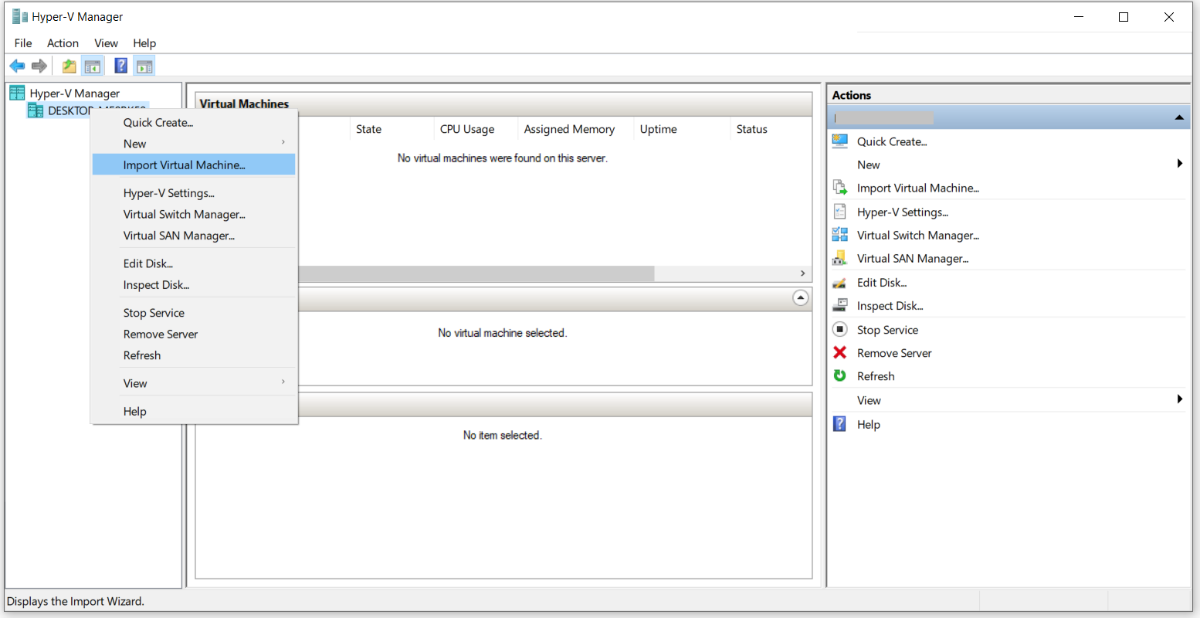
- Dưới Trước khi bắt đầu nhấp chuột Kế tiếp
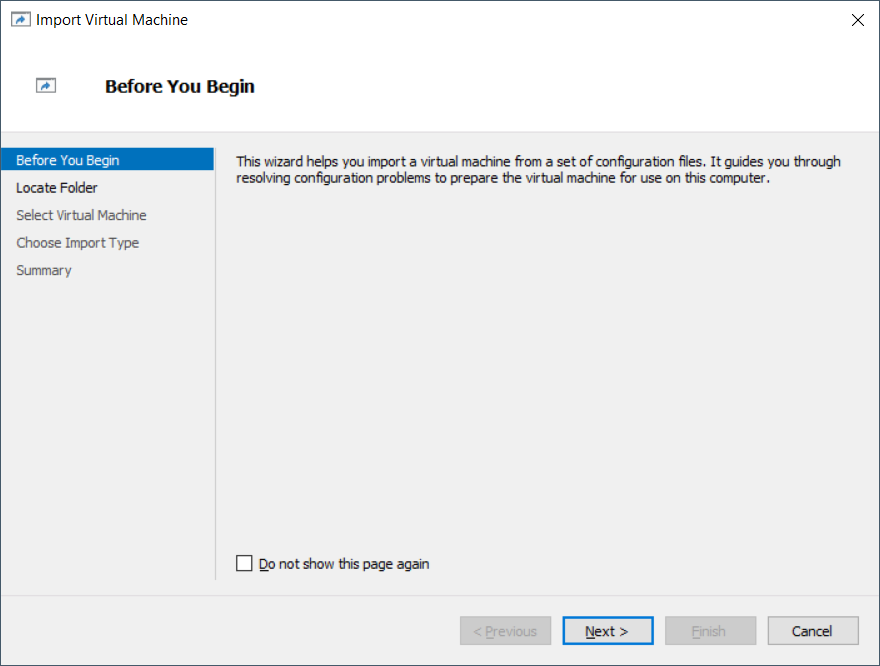
- Dưới Định vị thư mục nhấp chuột Duyệt qua và thêm đường dẫn vị trí mà bạn đã xuất máy ảo của mình. Trong trường hợp của chúng tôi, đó là mạng chia sẻ \ máy chủ tệp Đã xuất VMs Win Srv 2019.
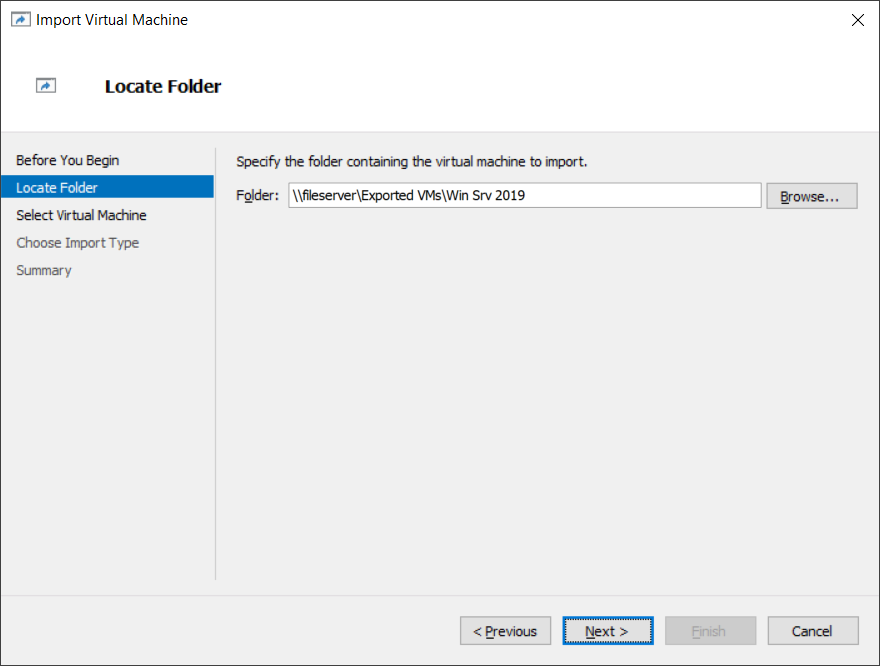
- Dưới Chọn Máy ảo, chọn máy ảo và nhấp vào Kế tiếp
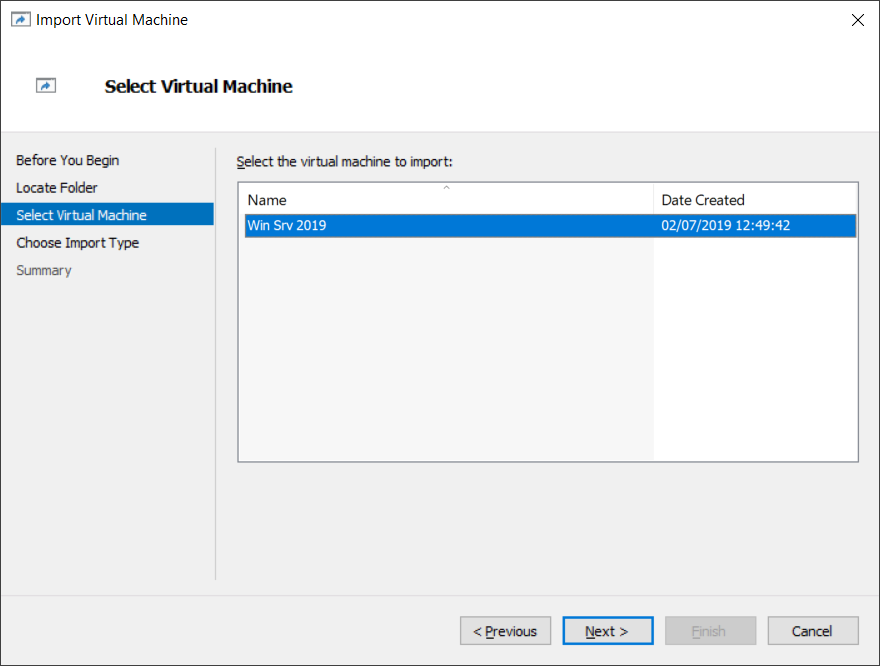
- Dưới Chọn loại nhập khẩu chọn kiểu nhập mà bạn muốn sử dụng và sau đó nhấp vào Kế tiếp . Có ba loại nhập khẩu bao gồm:
- Đăng ký máy ảo tại chỗ (sử dụng ID duy nhất hiện có)
- Khôi phục máy ảo (sử dụng ID duy nhất hiện có)
- Sao chép máy ảo (Tạo một ID duy nhất mới)
Trong trường hợp của chúng tôi, chúng tôi sẽ nhập máy ảo bằng cách tạo một ID duy nhất mới .

- Chờ đợi cho đến khi Hyper-V tải cấu hình của máy ảo.
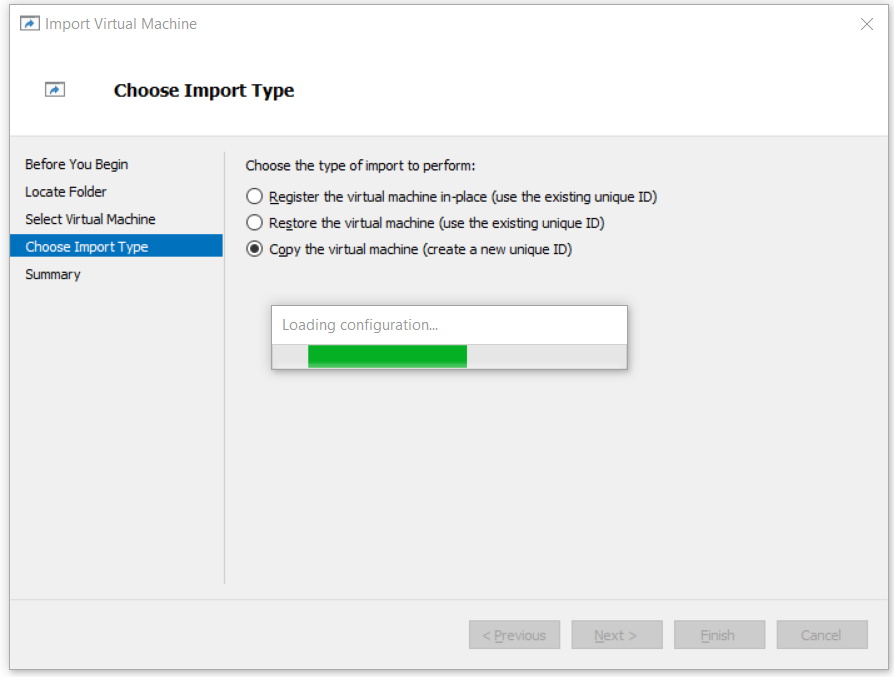
- Dưới Chọn điểm đến chọn thư mục mà bạn muốn lưu trữ các tệp máy ảo của mình. Bạn có thể chọn các vị trí khác nhau cho các tệp khác nhau bao gồm:
- Tệp cấu hình máy ảo
- Cửa hàng trạm kiểm soát
- Thư mục phân trang thông minh
Theo mặc định, Microsoft lưu trữ tất cả dữ liệu trong C : ProgramData Microsoft Microsoft Hyper-V , nhưng bạn có thể thay đổi nó nếu bạn cần. Nếu bạn muốn thay đổi vị trí lưu trữ, vui lòng chọn Lưu trữ máy ảo ở một vị trí khác và sau đó thay đổi đường dẫn vị trí.
Trong trường hợp của chúng tôi, chúng tôi sẽ chọn địa điểm mặc định và sau đó nhấp vào Kế tiếp.

- Dưới Chọn thư mục để lưu trữ đĩa cứng ảo chọn vị trí bạn muốn lưu trữ máy ảo đã nhập và sau đó nhấp vào Kế tiếp . Trong trường hợp của chúng tôi, chúng tôi sẽ giữ đường dẫn vị trí mặc định: C: Users Public Documents Hyper-V Virtual Hard Disks .
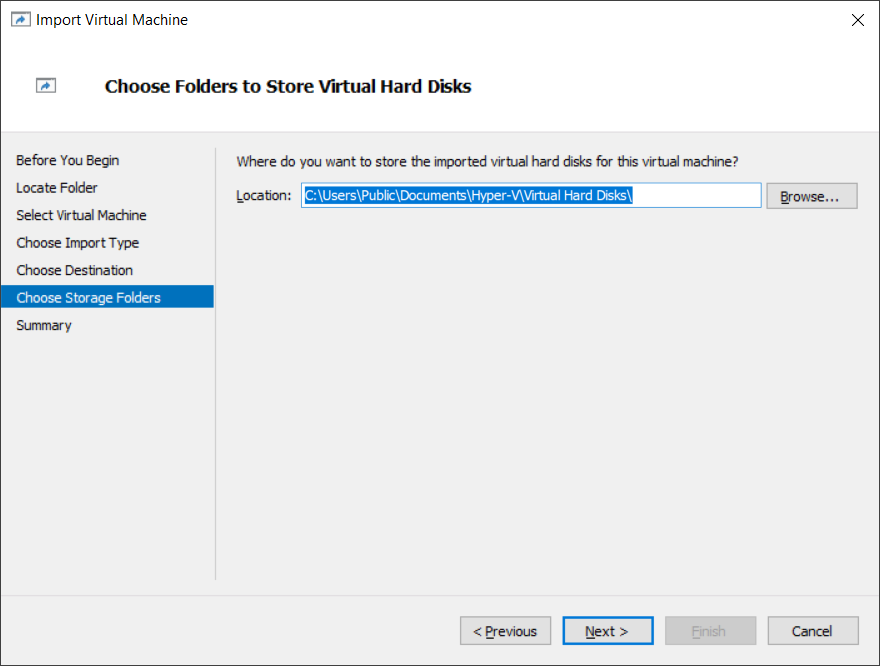
- Nếu bạn có nhiều điểm kiểm tra, bạn sẽ cần chỉ định công tắc ảo sẽ được sử dụng trên máy chủ Hyper-V đích. Dưới Kết nối mạng chọn kết nối mạng thích hợp. Vì chúng tôi có nhiều điểm kiểm tra trên máy ảo đã nhập, chúng tôi sẽ cần chỉ định một công tắc ảo được sử dụng khi điểm kiểm tra được tạo. Bạn có thể thấy một lỗi cho biết Không thể tìm thấy bộ chuyển mạch Ethernet “LAN” : Một máy ảo được xuất đã sử dụng bộ điều hợp mạng được gọi là “ LAN ”. Bộ điều hợp đó không tồn tại trên máy chủ Hyper-V đích. Chúng tôi sẽ cần tạo bộ điều hợp giống hoặc tương tự. Điều đó phụ thuộc vào cài đặt mạng được yêu cầu. Trong ví dụ của chúng tôi, chúng tôi sẽ chọn “ Công tắc mặc định ”Và sau đó nhấp vào Kế tiếp .
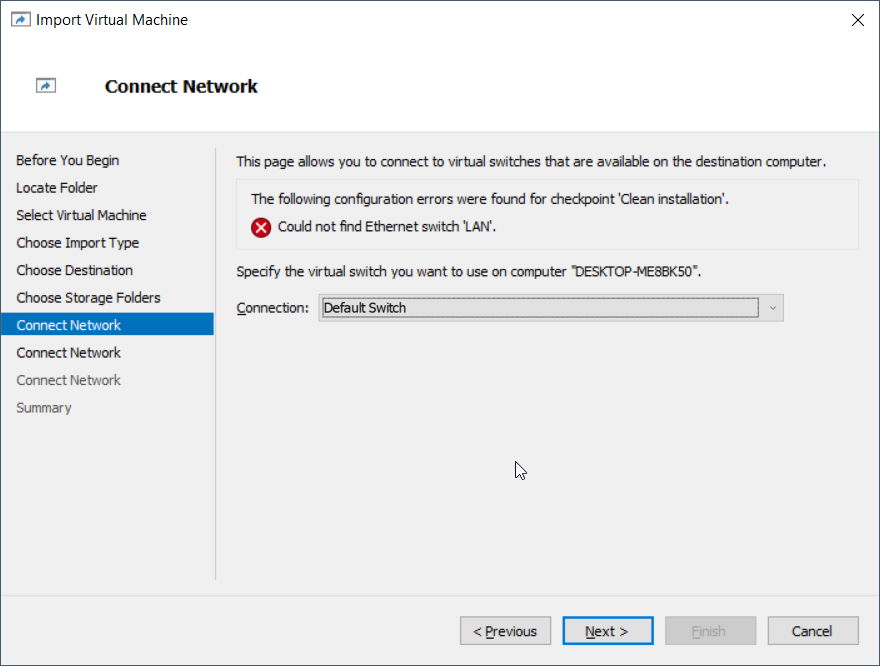
- Lặp lại tương tự cho tất cả các điểm kiểm tra và sau đó nhấp vào Vì chúng ta có ba điểm kiểm tra, chúng tôi sẽ cần làm điều đó cho tất cả chúng.
- Dưới Tóm lược, kiểm tra xem tất cả các cài đặt có đúng không và sau đó nhấp vào Hoàn thành
- Chờ đợi cho đến khi Hyper-V sao chép các tệp máy ảo
- Click chuột phải trên máy ảo đã nhập và sau đó nhấp vào Khởi đầu
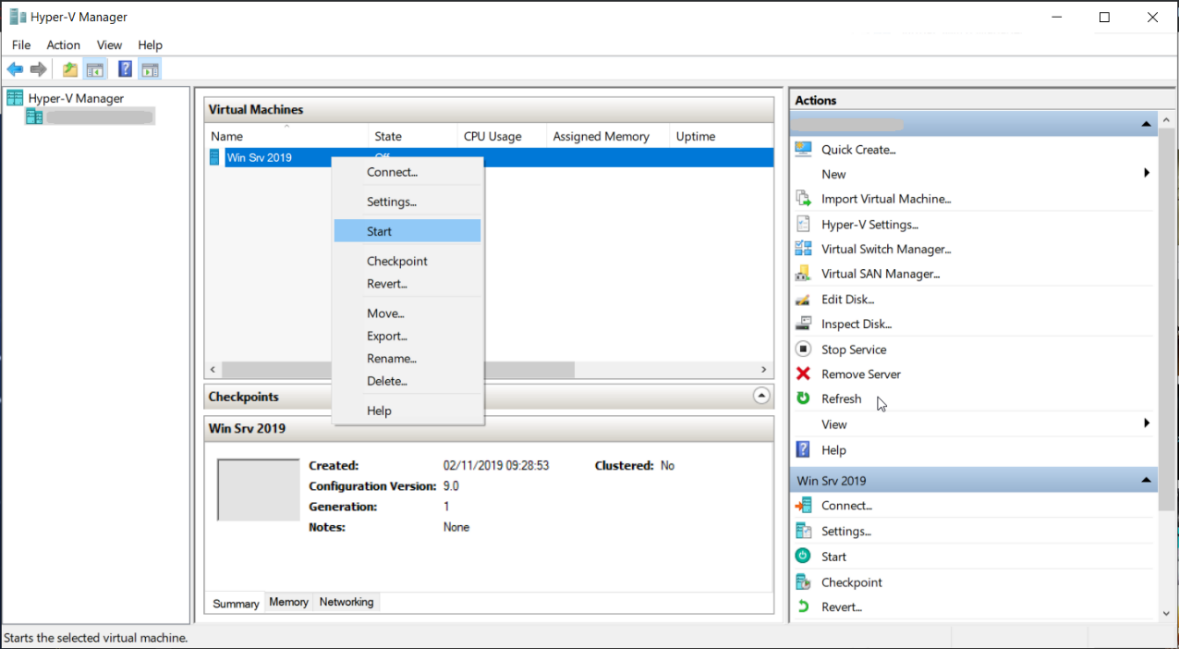
- Xin chúc mừng . Bạn đã nhập thành công máy ảo.
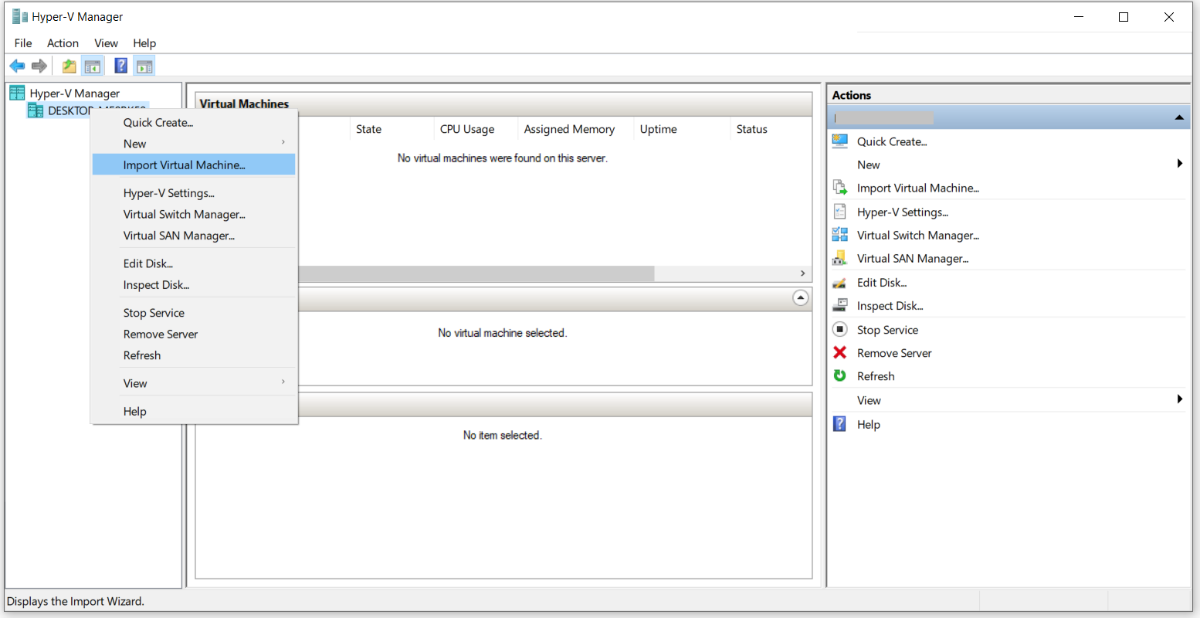
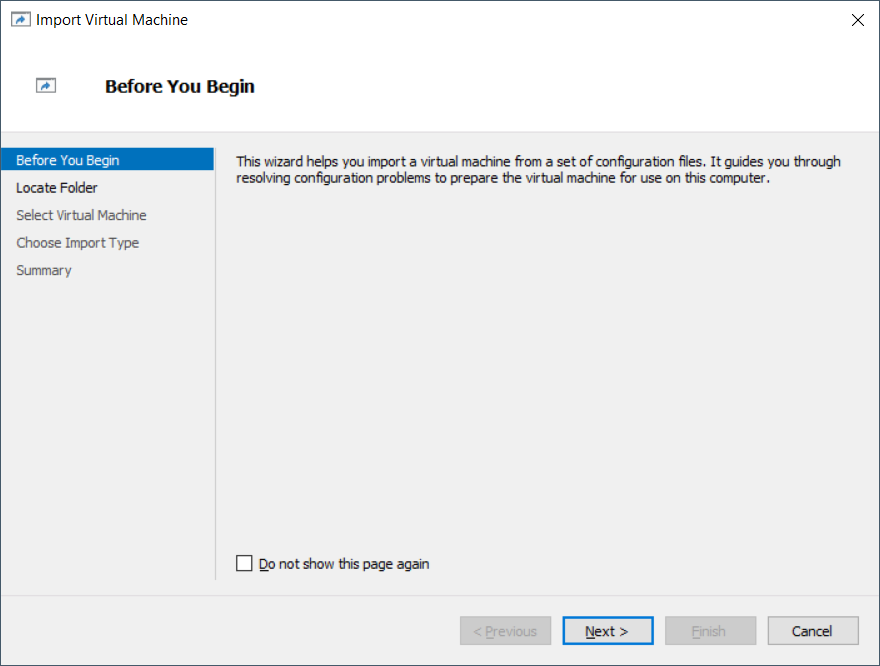
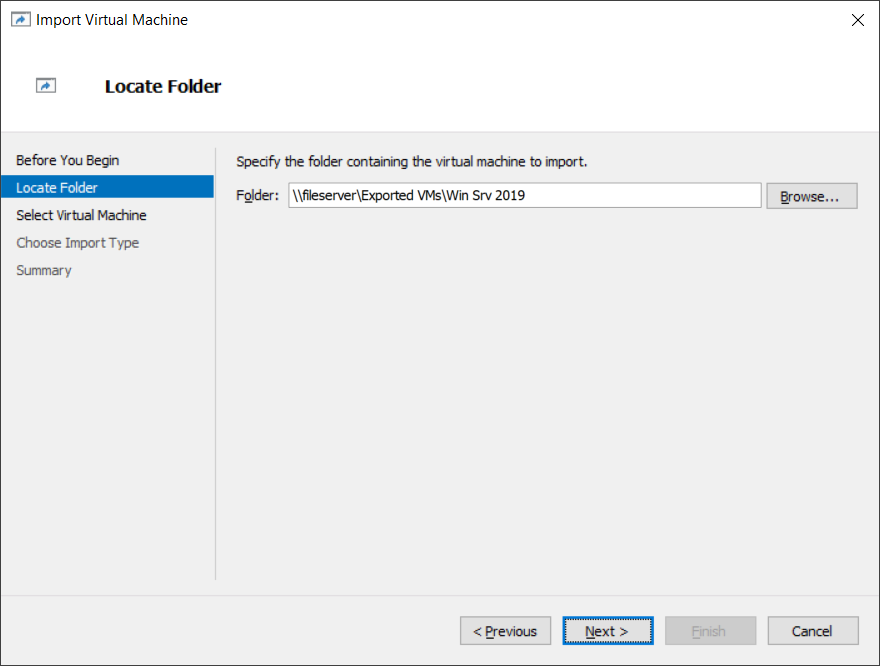
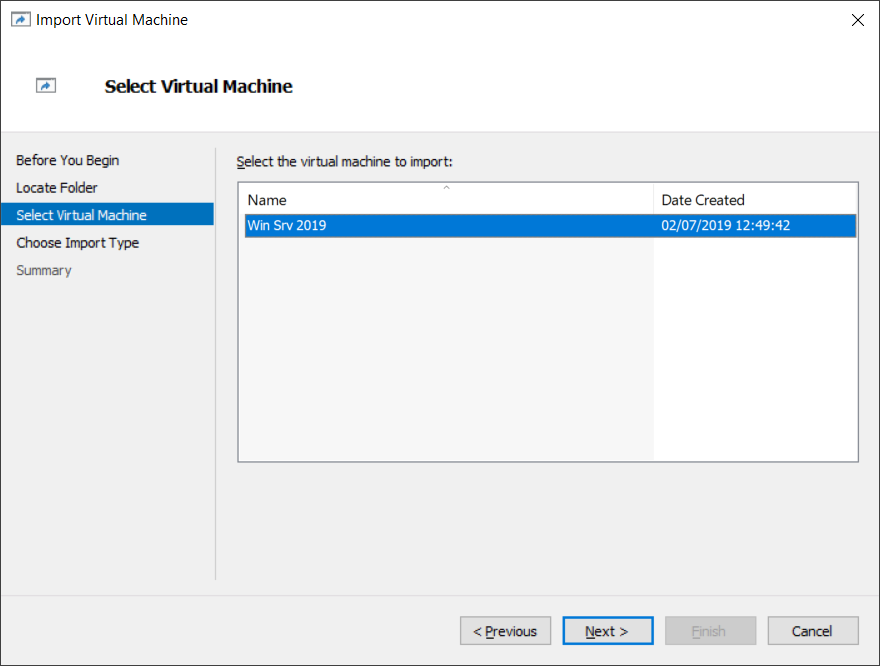
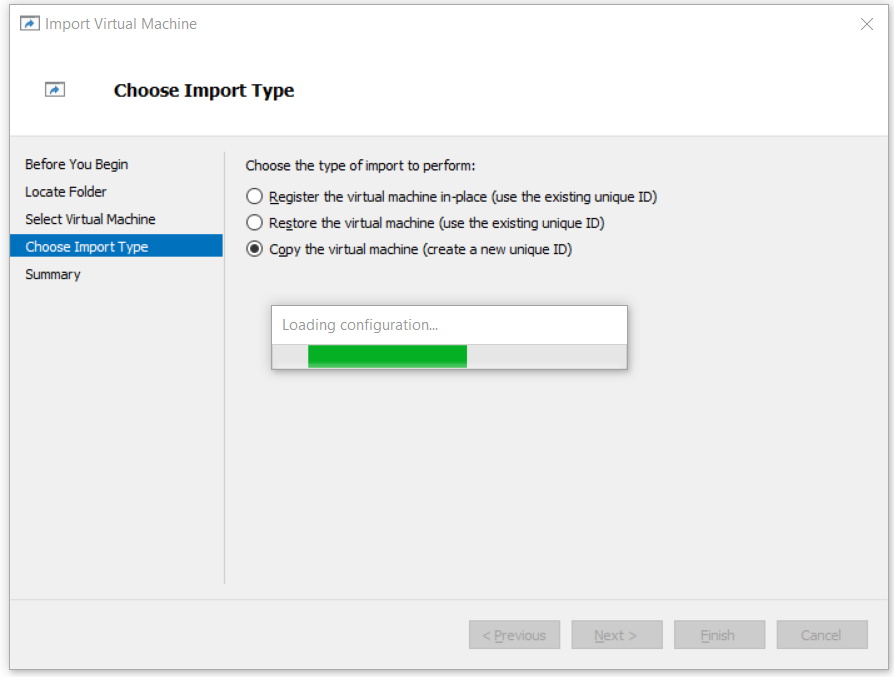
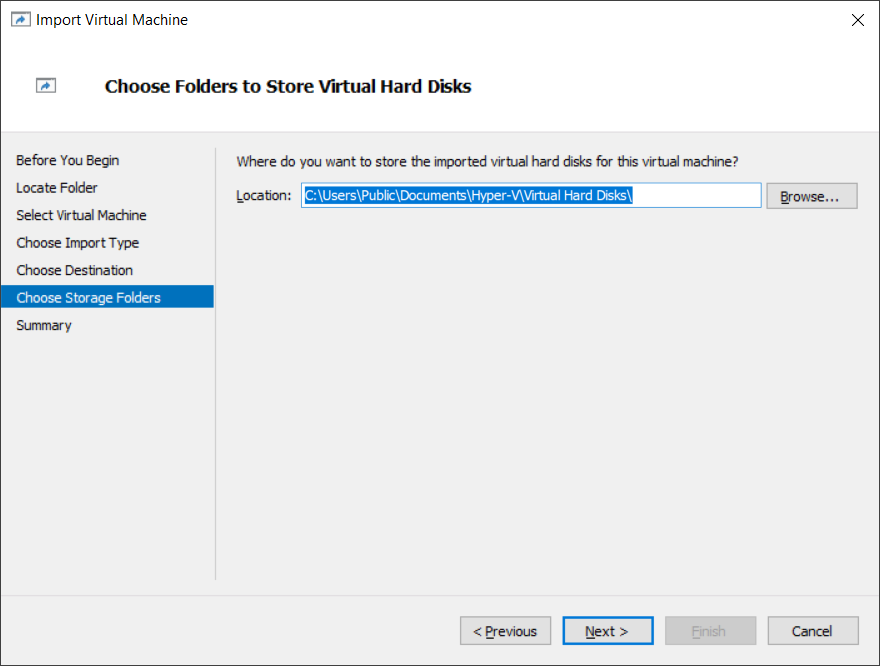
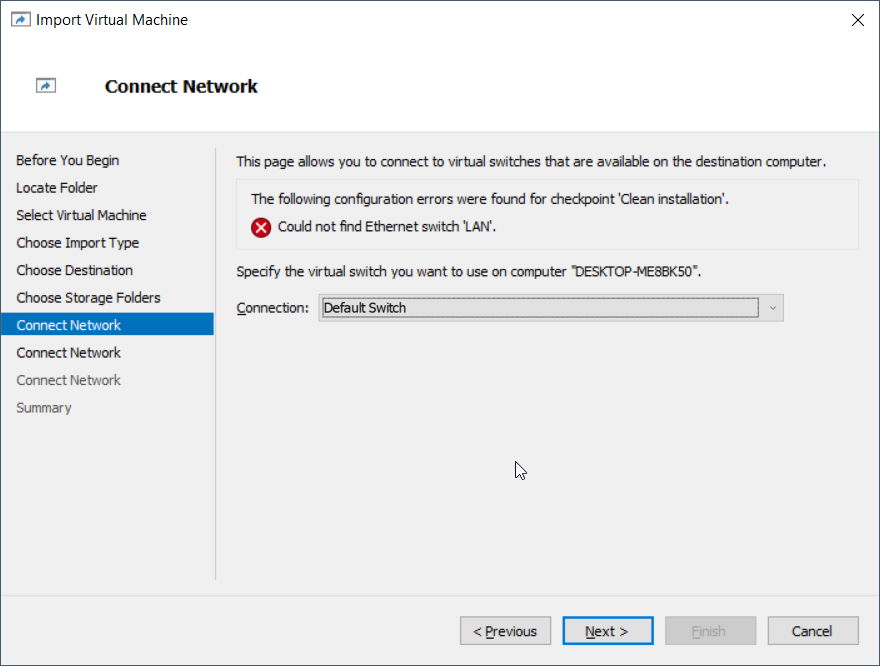
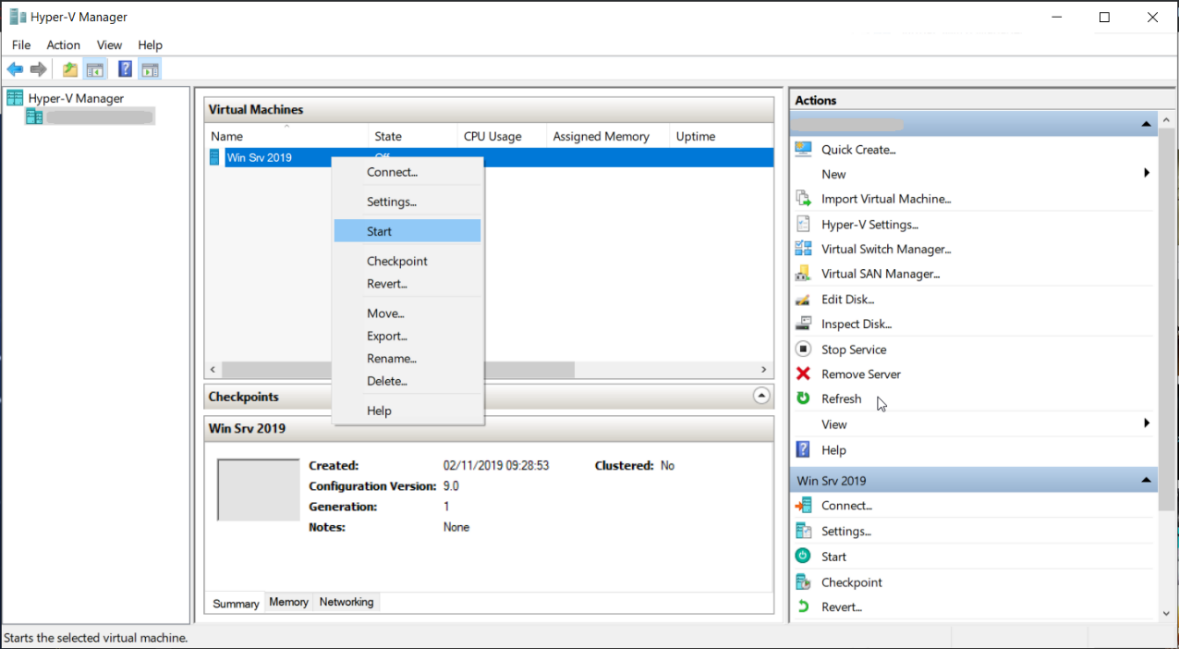




















![[FIX] Đã xảy ra lỗi khi trình hướng dẫn đang cố gắng đặt mật khẩu cho tài khoản người dùng này](https://jf-balio.pt/img/how-tos/89/error-occurred-while-wizard-was-attempting-set-password.png)


